Mac’te Instagram’da DM’ye (Doğrudan Mesaj) ulaşmanın 2 Hızlı Yolu
Çoğu gün beni dizüstü bilgisayarımın önünde oturup yazı yazarken ve işimi tamamlamaya çalışırken bulacaksınız. iPhone’um hemen yanımda olacak; bazen bir Instagram DM (Doğrudan Mesaj) için bildirim alıyorum, ancak telefonuma ulaşma zahmetinden hoşlanmıyorum. Keşke Mac, Instagram’da DM yapmanıza izin veriyorsa!
Windows kullanıcıları için bir Instagram uygulaması varken, Mac için henüz bir tane yok. Ama korkmayın, üçüncü taraf uygulamaları kullanabiliriz. Bu yazıda size Mac’inizde Instagram DM için iki yöntem göstereceğim.
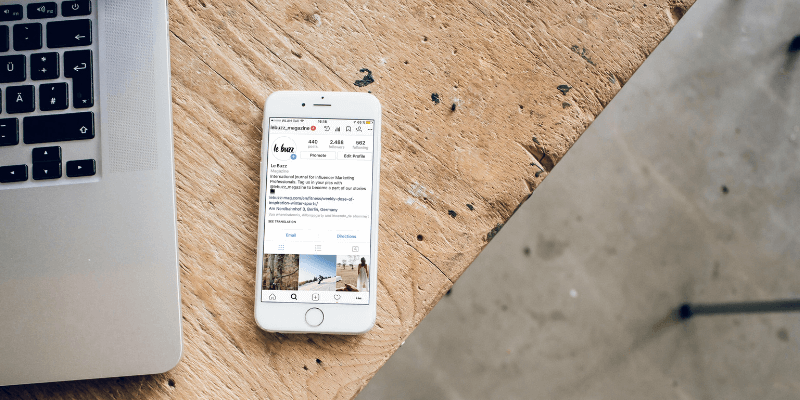
Ayrıca okuyun: PC’de Instagram’da Nasıl Yayınlanır
Yöntem 1: IG:dm
IG:dm, öncelikle Mac’inizde Instagram DM’yi kullanmak için tasarlanmış bir uygulamadır. Esas olarak DM işleviyle sınırlıdır. Diğer özellikler arasında, sizi takip etmeyen kullanıcıları görüntüleyebilme yer alır.
Not: Bu, yalnızca Mac’inizden Instagram DM işlevini kullanmak isteyenler içindir. Fotoğraf yüklemek veya diğer kullanıcıların gönderilerini görüntülemek istiyorsanız, bunu atlayın ve 2. Yönteme geçin.
1. Adım: IG:dm’yi indirin
IG:dm’yi indirmek için şuraya gidin: resmi web sitesi ve Mac sürümünü indirin.
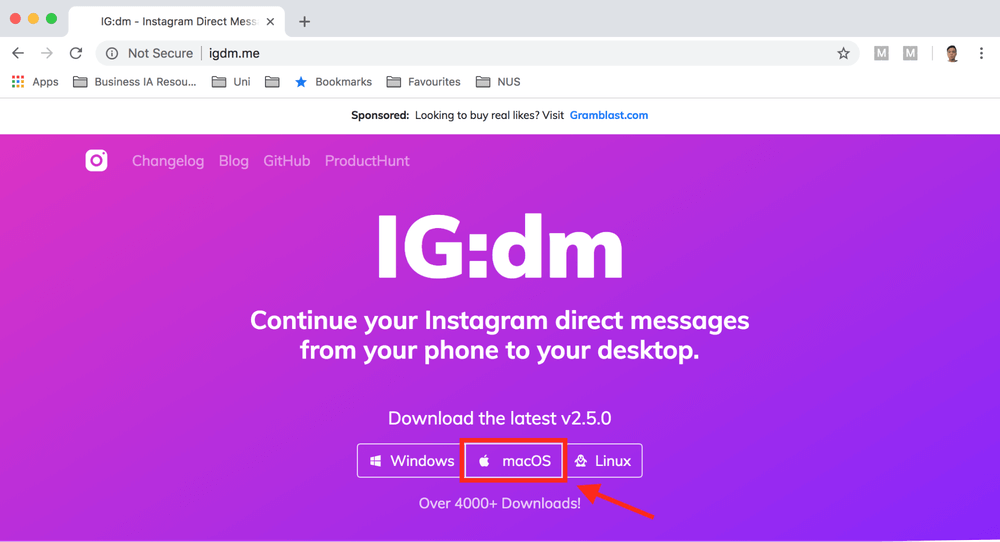
2. Adım: IG:dm’yi Başlatın ve Doğrulayın
IG:dm’yi başlattıktan ve oturum açtıktan sonra, e-postanızdan alınabilecek bir kod girmeniz istenecektir. Instagram hesabınıza bağlı e-postaya giriş yapın ve kodu girin.
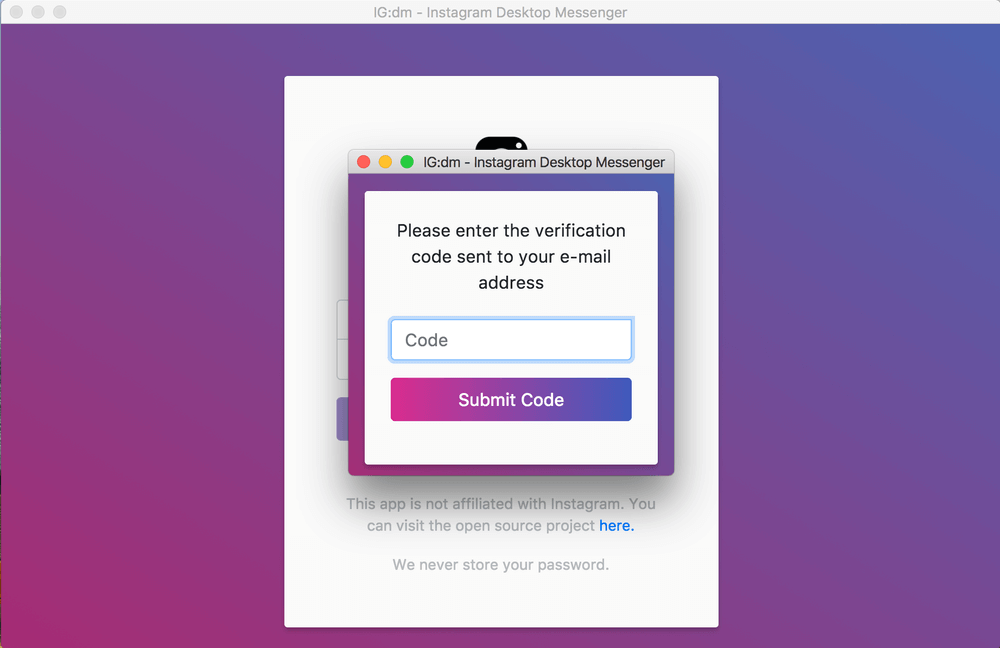
IG:dm arayüzüne yönlendirileceksiniz. DM atmak ve sohbet etmek istediğiniz kişinin Instagram kullanıcı adını yazmanız yeterli! Hatta Mac’inizden bir resim yükleyebilir veya emoji gönderebilirsiniz.
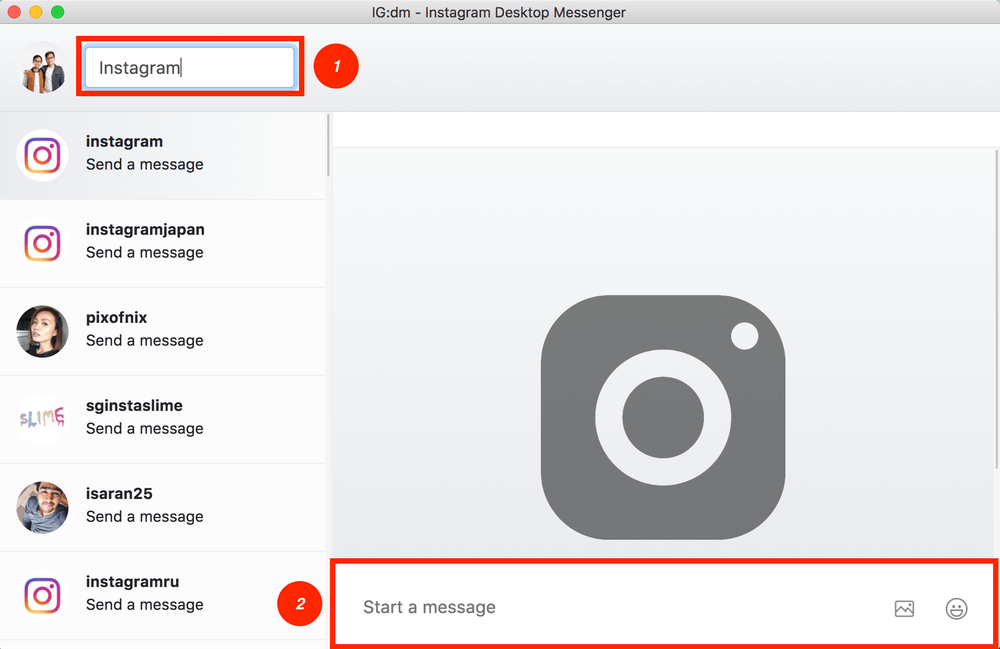
Diğer kullanıcıların Instagram gönderilerini görüntüleyemeyeceğinizi veya kendi fotoğraflarınızı yayınlayamayacağınızı unutmayın. Bu uygulama sadece DM amaçlıdır.
Yöntem 2: Kanalizasyon
suyolu Instagram’ın telefonunuzda yaptığı gibi Mac’inizde çalışır. Keşfet sayfasını kullanabilir, kullanıcıları arayabilir ve daha fazlasını yapabilirsiniz. 25’ten fazla dilde mevcuttur. Ancak yalnızca Pro sürümü, doğrudan Mac’inizden bir fotoğraf yüklemenize veya birden fazla hesap eklemenize izin verir. Yalnızca DM işlevini kullanmak istiyorsanız, ücretsiz sürümü kullanmanız yeterlidir.
1 Adımı: Başlatın suyolu app.
Flume’da gezinmek çok zor değil ama yine de üzerinden geçmeme izin verin. Uygulamayı açtıktan sonra, pencereyi yeniden boyutlandırmak veya gönderilerinizin görünümünü tek bir sütundan 3 × 3 ızgaraya değiştirmek için imlecinizi üste taşıyabilirsiniz.
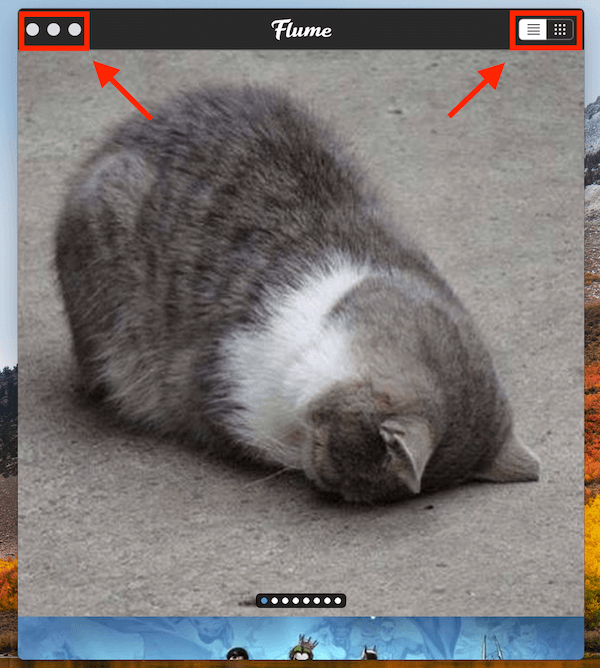
İmlecinizi en alta getirdiğinizde resim yükleme, Keşfet sayfasına gitme ve yıldızlı gönderilerinizi görüntüleme gibi işlevlere erişebilirsiniz (yalnızca Pro sürümü fotoğraf yüklemenize ve birden fazla hesap eklemenize izin verir).
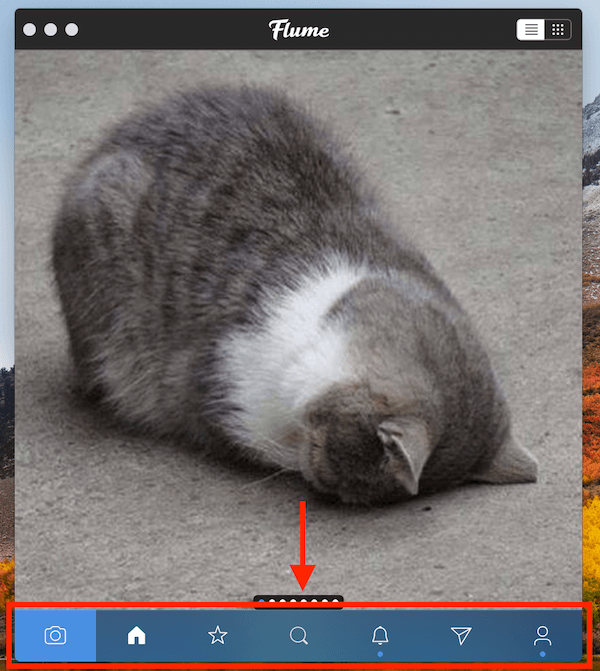
Adım 2: DM İşlevine tıklayın.
DM işlevini kullanmak için alttaki kağıttan uçağa benzeyen simgeye tıklayın.
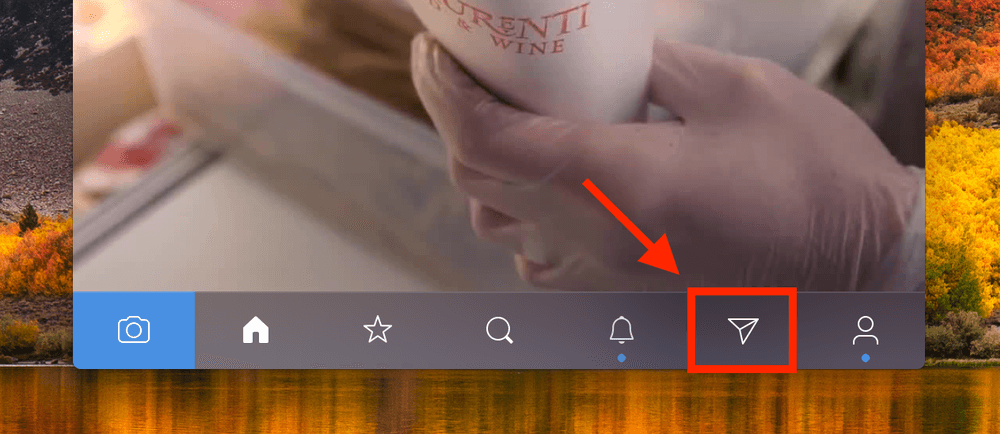
Adım 3: Kullanıcının Instagram tanıtıcısını girin.
En üstte bir arama çubuğu göreceksiniz. Tek yapmanız gereken, DM’ye göndermek istediğiniz kullanıcıyı aramak ve Instagram kullanıcı adını girmek. Örneğin, yeni bir fonksiyon için fikir önermek için Instagram’a DM atmak istersem, arama çubuğuna ‘Instagram’ yazardım.
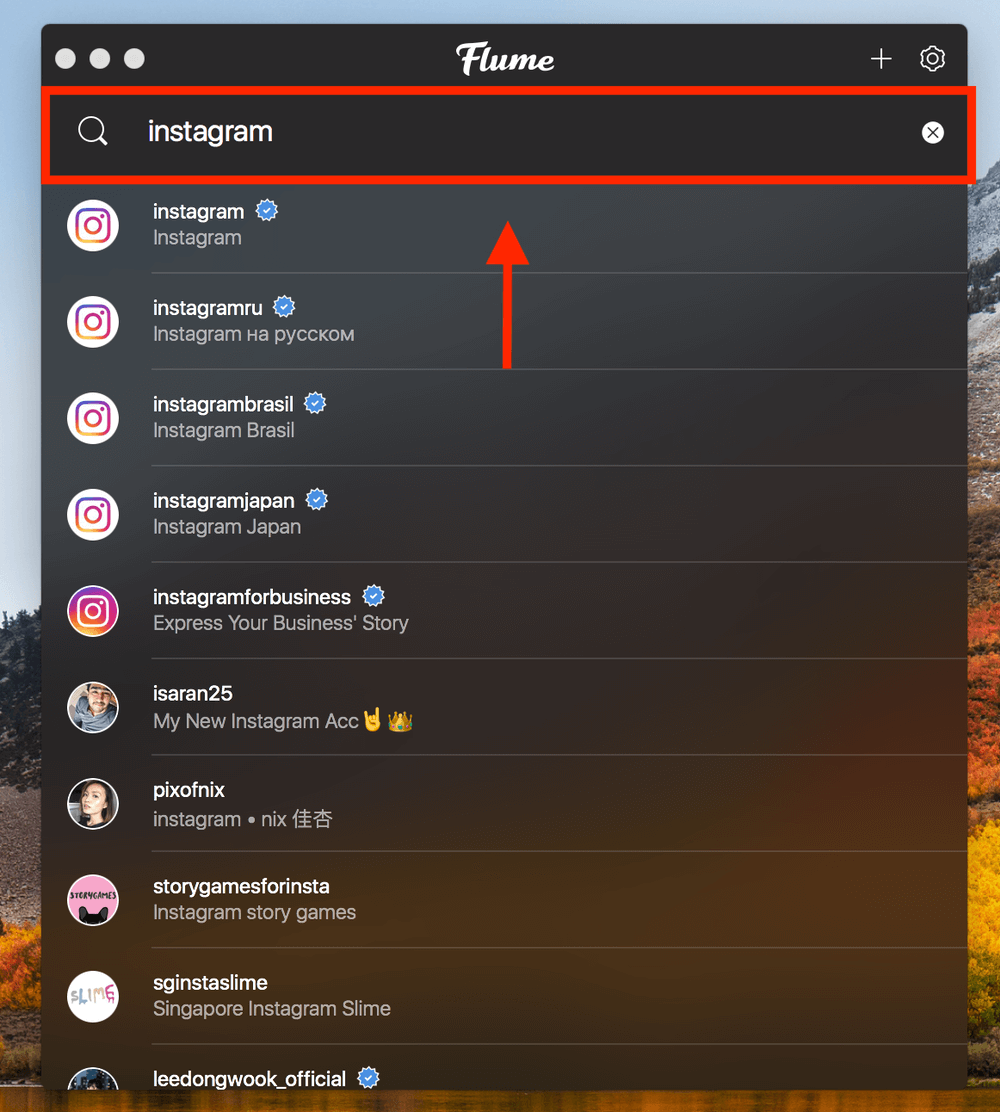
Geriye sadece mesajınızı yazıp tıklamak Keşfet. Hatta iPhone’unuzda olduğu gibi emojiler gönderebilir ve (sohbet kutusunun solunda bulunur) fotoğraf yükleyebilirsiniz.
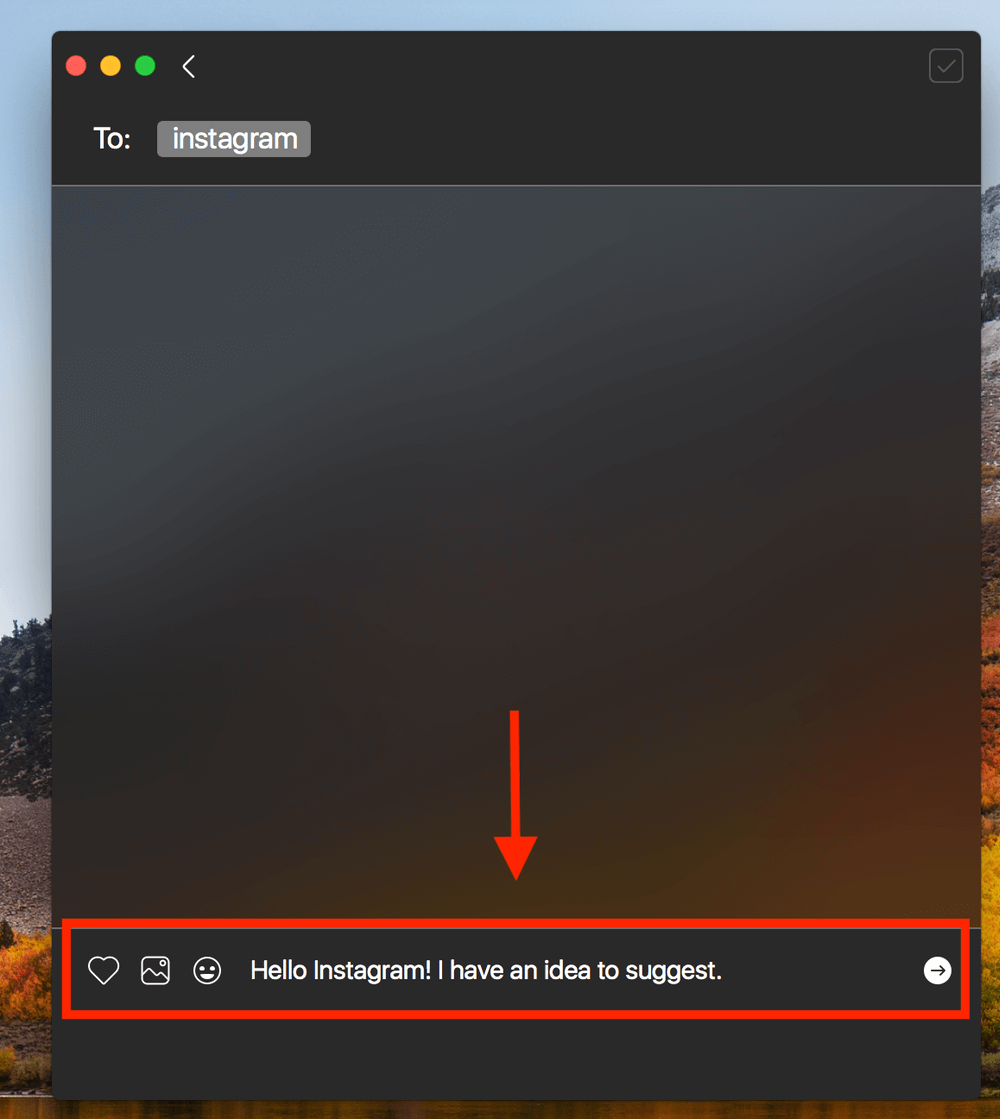
Umarım bu Instagram DM ipucunu faydalı bulmuşsunuzdur! Herhangi bir sorunuzu göndermekten veya yorumlarınızı aşağıya bırakmaktan çekinmeyin.
Ayrıca oku
- SD Hafıza Kartı Hataları Nasıl Onarılır: En İyi Kılavuz
- Facebook’tan Tüm Fotoğraflar Nasıl İndirilir
- iPhone veya iPad’inizde Ekran Kaydı Nasıl Yapılır?
- Mac’te “Sistem Verileri” Deposu Nasıl Temizlenir
- İkizler Fotoğrafları ile iPhone’da Yinelenen Fotoğraflar Nasıl Kaldırılır
- İPad’de Çöp Kutusunu Boşaltma veya Silinmiş Öğeleri Alma
En son makaleler